手机已经成为人们生活中必不可少的工具,而手机照片也成为我们记录生活点滴的重要方式之一,除了拍照和分享,我们还可以利用手机照片来制作有趣的表情包。制作表情包不仅能增加我们聊天时的趣味性,还能让我们更好地表达自己的情感和态度。手机照片制作表情包的步骤是什么呢?让我们一起来探索一下。
手机照片制作表情包的步骤
操作方法:
1.打开手机微信,点开表情包里的收藏表情包,如下图
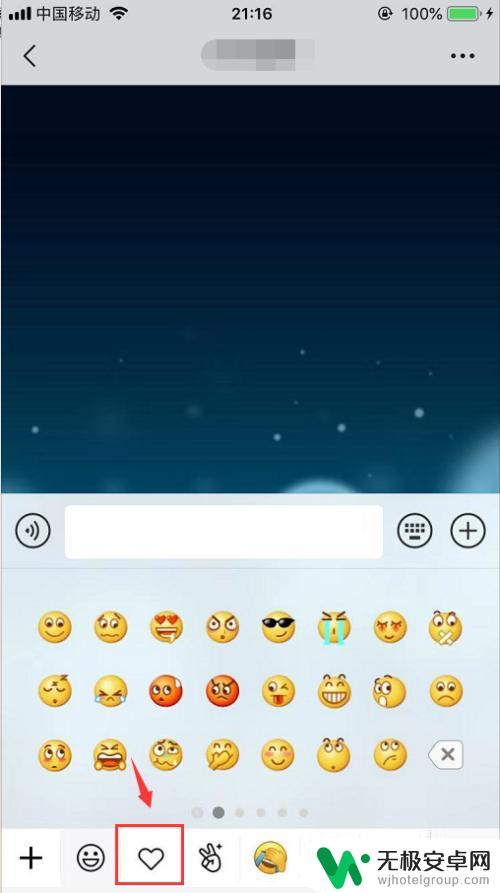
2.在收藏表情包页面点开第一个添加,如下图
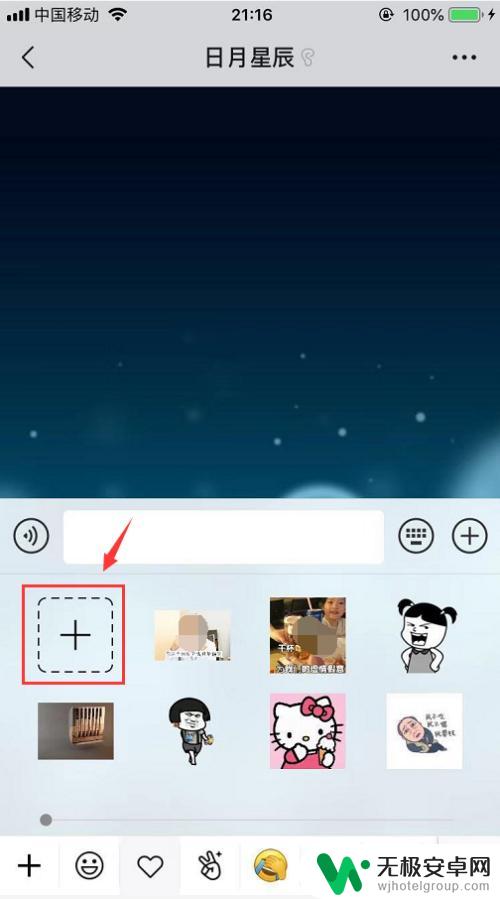
3.进入到添加单个表情包页面,打开第一个加号,如下图
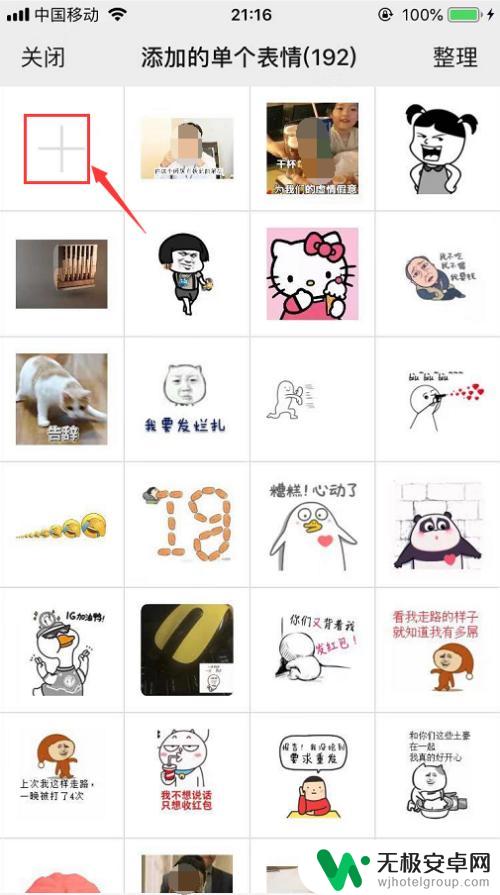
4.点开加号后进入到手机相册里,选择要制作表情包的图片,如下图
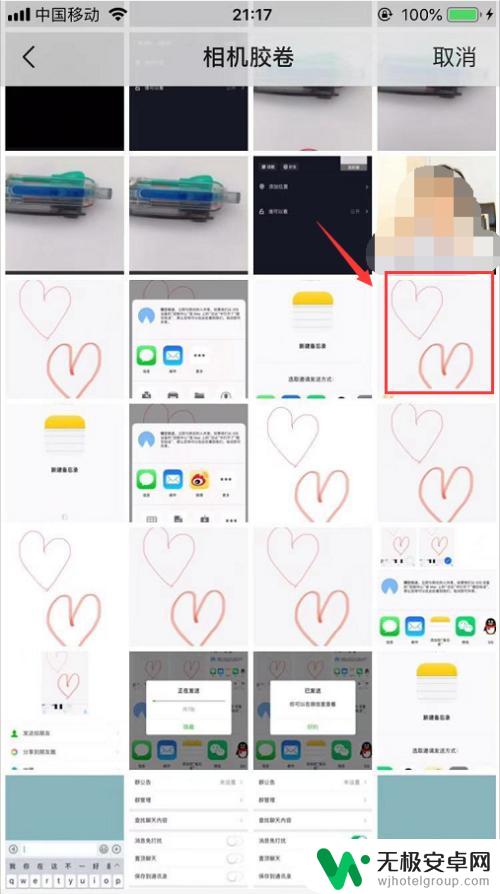
5.上传后调整格式,点击确定,如下图
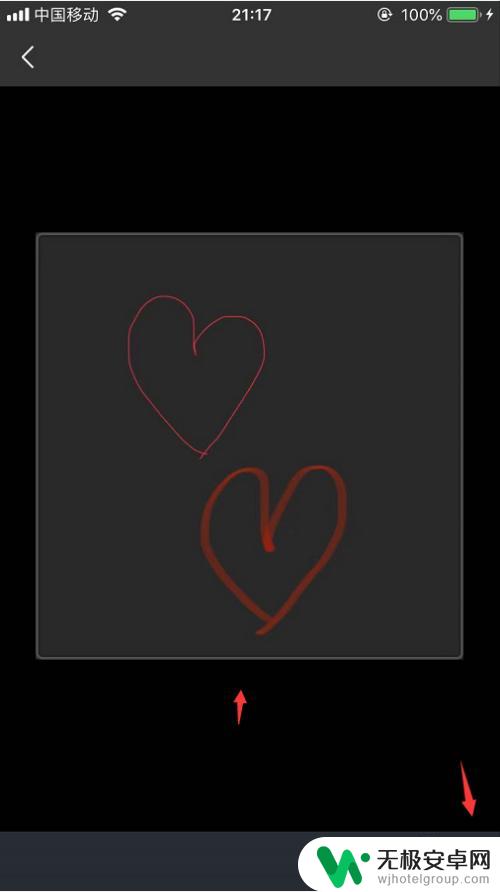
6.然后表情包就制作完成,添加到收藏表情包里面啦。点击直接发送即可,如下图
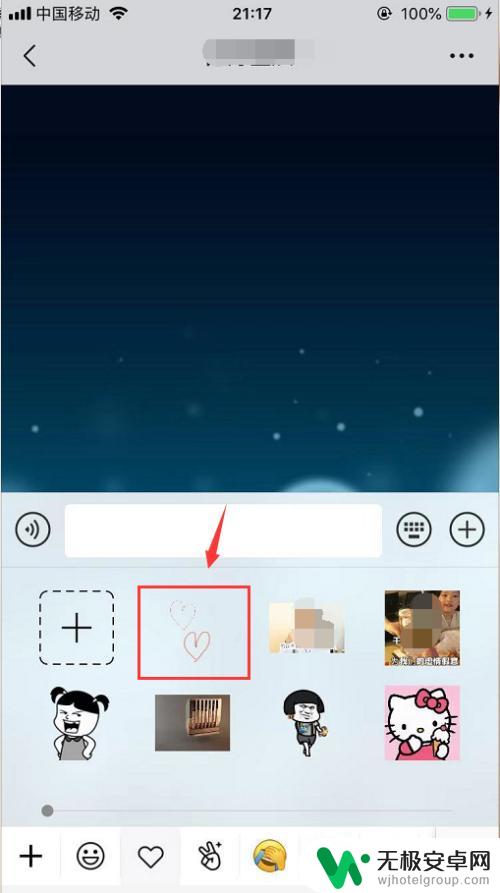
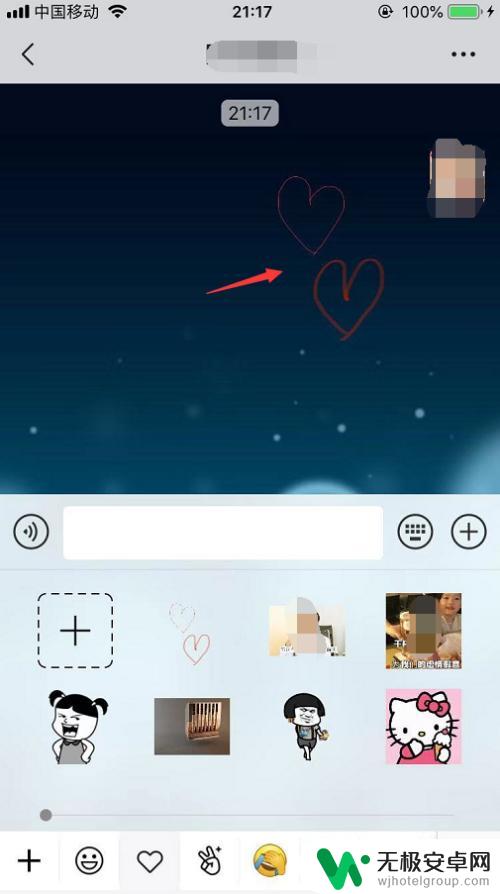
以上是手机照片制作表情包的全部内容,如果有不明白的用户,可以按照小编的方法操作,希望能对大家有所帮助。









